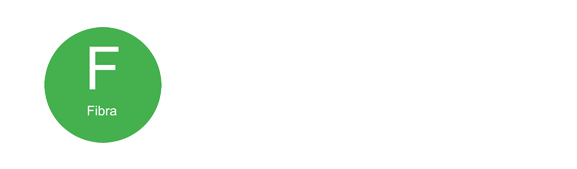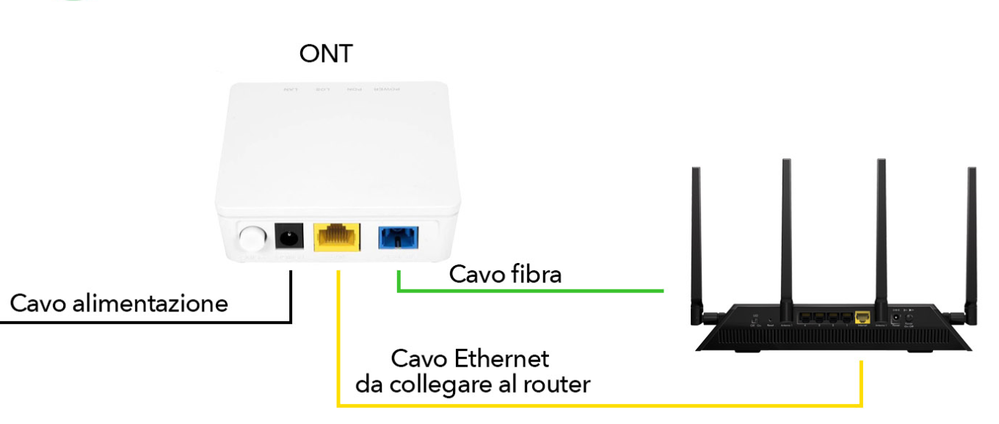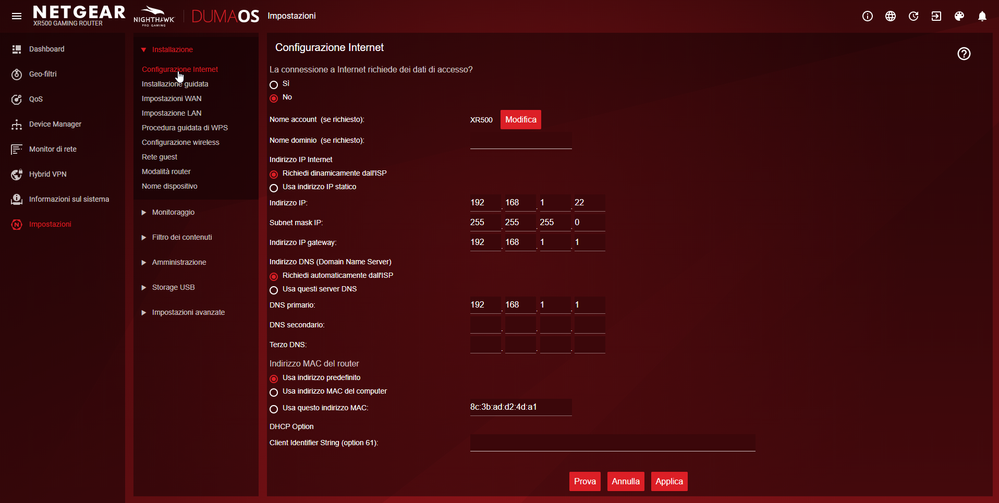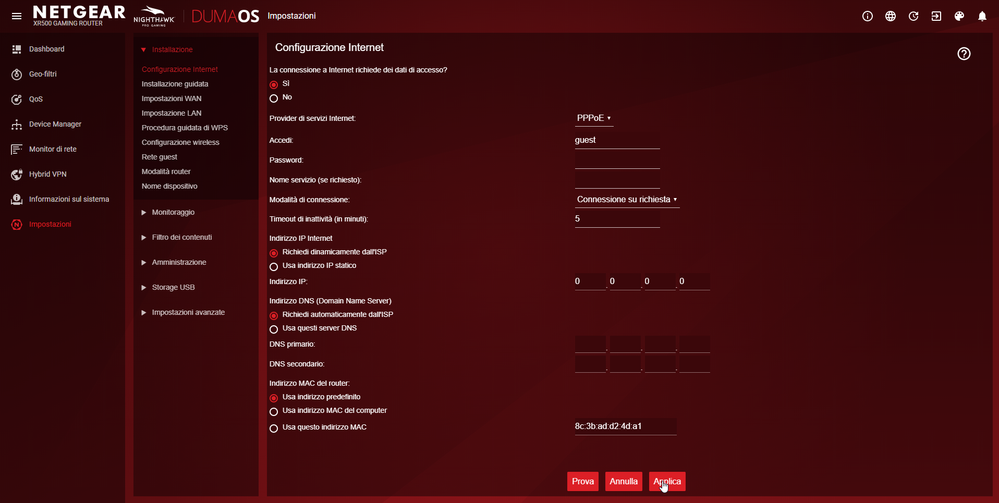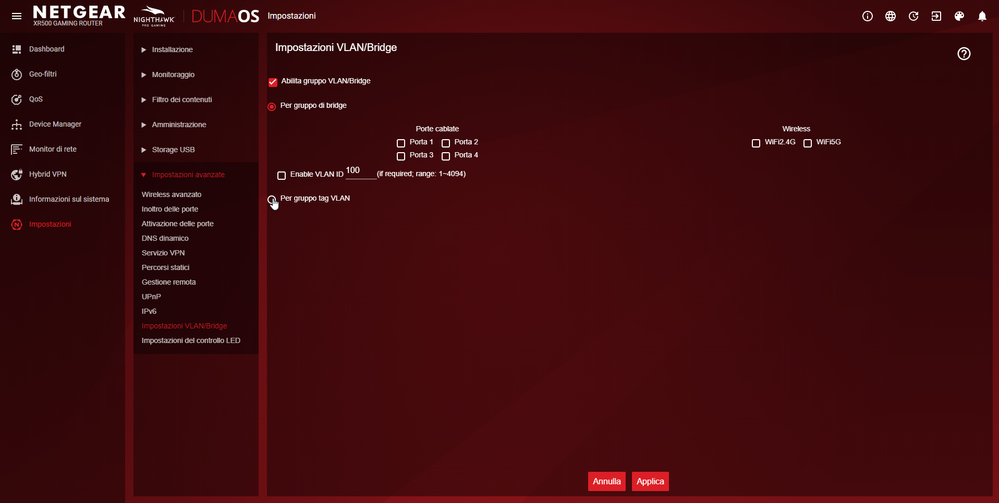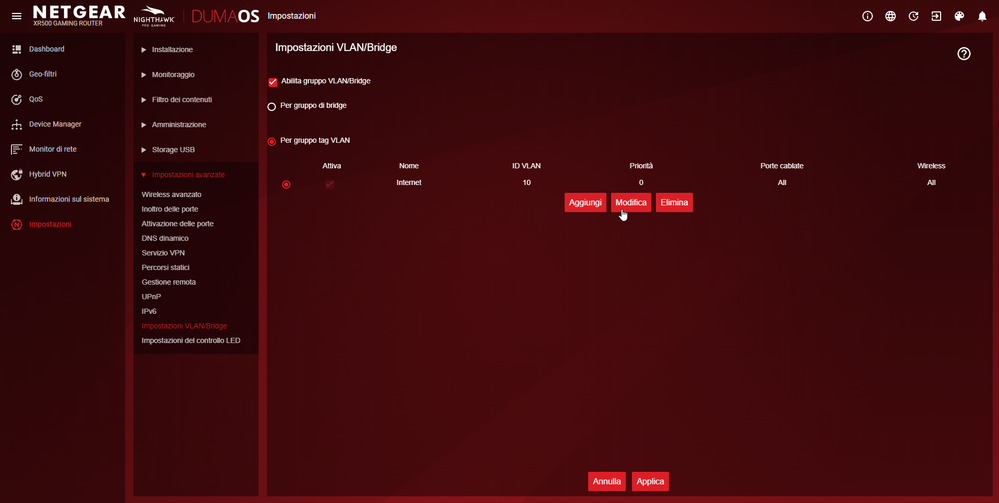- Contrassegnare come Nuovo
- Preferito
- Iscriversi
- Iscriversi a feed RSS
- Evidenziare
- Stampare
- Segnalare contenuto inappropriato
2019-11-29
06:35 AM
2019-11-29
06:35 AM
Come sostituire il modem TIM con un Router Netgear Nighthawk Pro Gaming
Come configurare un Router Netgear Nighthawk Pro Gaming e sostituire il TIM Hub se si ha una connessione in fibra (FTTH)
Una volta configurato il router NETGEAR tramite interfaccia web o app Nighthawk è possibile procedere con la sostituzione del modem dell’operatore.
Se si possiede un TIM Hub e si desidera sostituirlo con router Netgear Nighthawk Pro Gaming per sfruttare al massimo la velocità della connessione per la quale si paga, bisogna seguire i seguenti passaggi.
- Collegare attraverso il cavo Ethernet fornito la porta WAN (gialla) del router al terminale ONT installato dall’operatore
- Collegare il computer al router via WiFi oppure con cavo Ethernet ad una delle quattro porte LAN situate sul retro
- Aprire un browser Internet (Chrome, Mozilla, etc) e digitare http://routerlogin.net
- Viene visualizzata una schermata di accesso
- Inserire il tuo nome utente e password: il nome utente predefinito è admin; la password predefinita è password
- Dal menù di sinistra, cliccare su Impostazioni e poi su Configurazione Internet
- Sotto “La connessione a Internet richiede dei dati di accesso”, selezionare Sì
- Come “Provider di servizi Internet”, assicurarsi che PPPoE sia selezionato
- Nei campi “Accedi” e “Password” digitare numero_telefonico e timadsl
- Cliccare su APPLICA
- Cliccare su impostazioni avanzate, poi Configurazione avanzata e Impostazioni VLAN/Bridge
- Abilita gruppo VLAN/Bridge
- Seleziona Per gruppo tag VLAN
- Seleziona la riga con ID VLAN 10 e clicca MODIFICA
- Cambia ID VLAN da 10 a 1036 e clicca APPLICA
Per avere maggiori informazioni sulla compatibilità con TIM clicca qui